时间:2018-04-11 11:04:37
报表中的特殊数据标识出来 特殊报表科目,听说excel的教程在抖音很火,很多白领小朋友都在争相学习,下面就跟小编一起学习一下特殊报表科目的新技能吧,报表中的特殊数据标识出来 特殊报表科目就可以完成这一项工作,你是不是很心动,快跟小编一起来学习一下。
在Excel中我们利用条件格式,是可以把报表中的特殊数据标识出来,以醒目的字体或颜色提醒报表使用者予以重视。例如:把图1所示的报表中业绩量差的3个城市的销售数据标识出来,其所在单元格的颜色为黄色,字体为红色加租,效果如图2所示。
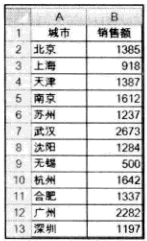
图1
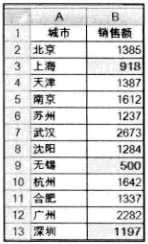
图2
具体步骤如下:
1、选择单元格区域B2:B13.
2、单击开始选项卡,在样式功能组中单击条件格式按钮,弹出下拉菜单。选择项目选取规则|值最小的10项命令,如图3所示。

图3
3、此时会打开10个最小的项对话框,如图4所示,将最左边的数字10设置为3,在右侧的下拉列表框中,选择自定义格式选项,如图5所示。
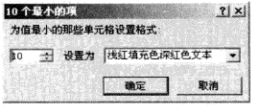
图4
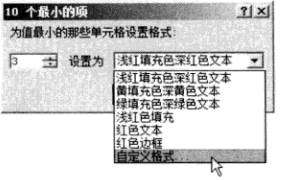
图5
4、此时会打开设置单元格格式对话框,设置单元格的字体、填充等格式。
5、单击两次确定按钮,即可得到图2所示的报表。
把Excel报表中的特殊数据标识出来以后,我们看报表会比较舒服,不会看着都是数字,不知道哪个是重点,标识出来后我们就知道哪些重要,和以前报表的区别了。
以上就是报表中的特殊数据标识出来 特殊报表科目全部内容了,希望大家看完有所启发,对自己的工作生活有所帮助,想要了解更多跟报表中的特殊数据标识出来 特殊报表科目请关注我们文章营销官网!
推荐阅读


![]()
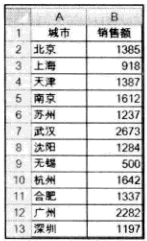
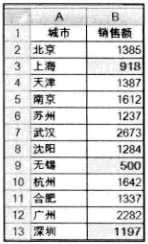

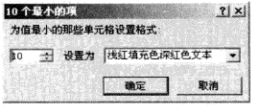
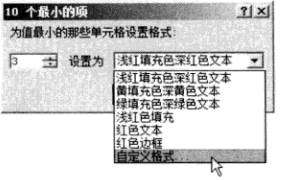
 400-685-0732(7x24小时)
400-685-0732(7x24小时) 关注文军
关注文军

